So installieren Sie WooCommerce und richten Ihren Shop ein
Veröffentlicht: 2021-11-06Wenn Sie einen Online-Shop mit WordPress einrichten möchten, werden Sie wahrscheinlich WooCommerce verwenden. Es ist der König der E-Commerce-Plugins und macht den Online-Verkauf bemerkenswert einfach. Wenn Sie jedoch WooCommerce installieren möchten, benötigen Sie möglicherweise ein wenig Hilfe beim Einstieg.
In diesem Artikel führen wir Sie von A bis Z durch den gesamten Installationsprozess von WooCommerce. Wir zeigen Ihnen, wie Sie durch den Einrichtungsassistenten des Plugins navigieren, und weisen Sie auf einige Ressourcen hin, mit denen Sie seine unzähligen konfigurieren können die Einstellungen.
Lasst uns anfangen!
Schritt 1: Installieren Sie WooCommerce und starten Sie den Einrichtungsassistenten
Falls Sie zum ersten Mal ein WordPress-Plugin installieren, lassen Sie uns den Vorgang durchgehen. Der einfachste Weg, WooCommerce einzurichten, besteht darin, auf Ihr WordPress-Dashboard zuzugreifen und zu Plugins > Add New zu gehen. Suchen Sie in der Suchleiste nach „WooCommerce“ (1) und klicken Sie neben dem ersten Ergebnis auf Jetzt installieren (2):
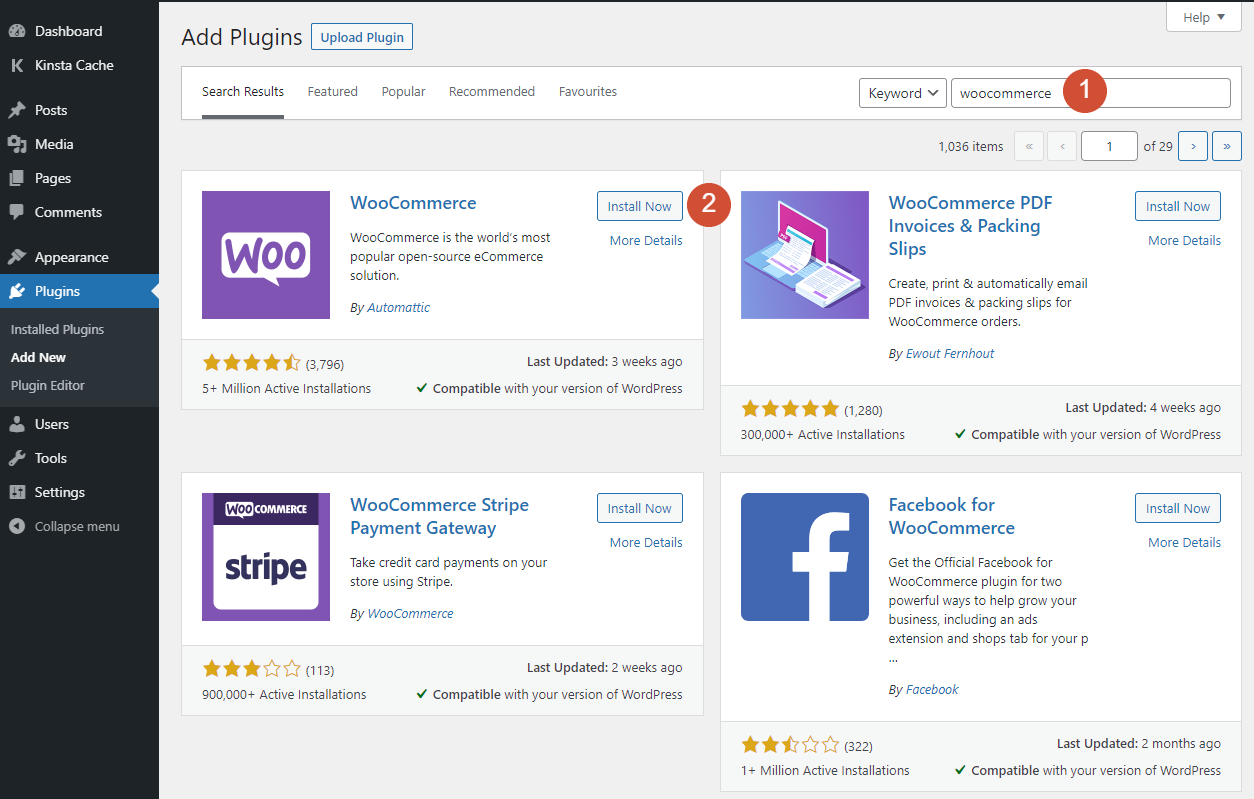
Die Installation des Plugins dauert einen Moment. Sobald dies erledigt ist, klicken Sie auf die Schaltfläche Aktivieren , die die Option Jetzt installieren ersetzt.
Wenn es fertig ist, startet das Plugin direkt in seinen Einrichtungsassistenten, der Sie durch die Grundlagen führt, um Ihren Shop zum Laufen zu bringen. Denken Sie daran, dass keine der Entscheidungen, die Sie in diesem Einrichtungsassistenten treffen, dauerhaft ist; Sie können einige oder alle später anpassen, wenn Sie Ihre Meinung ändern.
Schritt 2: Legen Sie Ihre Shop-Details fest
Der erste Schritt im WooCommerce-Einrichtungsassistenten besteht darin, die grundlegenden Details Ihres Shops anzugeben. Dazu gehören Adresse, Land, Stadt und Postleitzahl sowie Ihre E-Mail-Adresse:
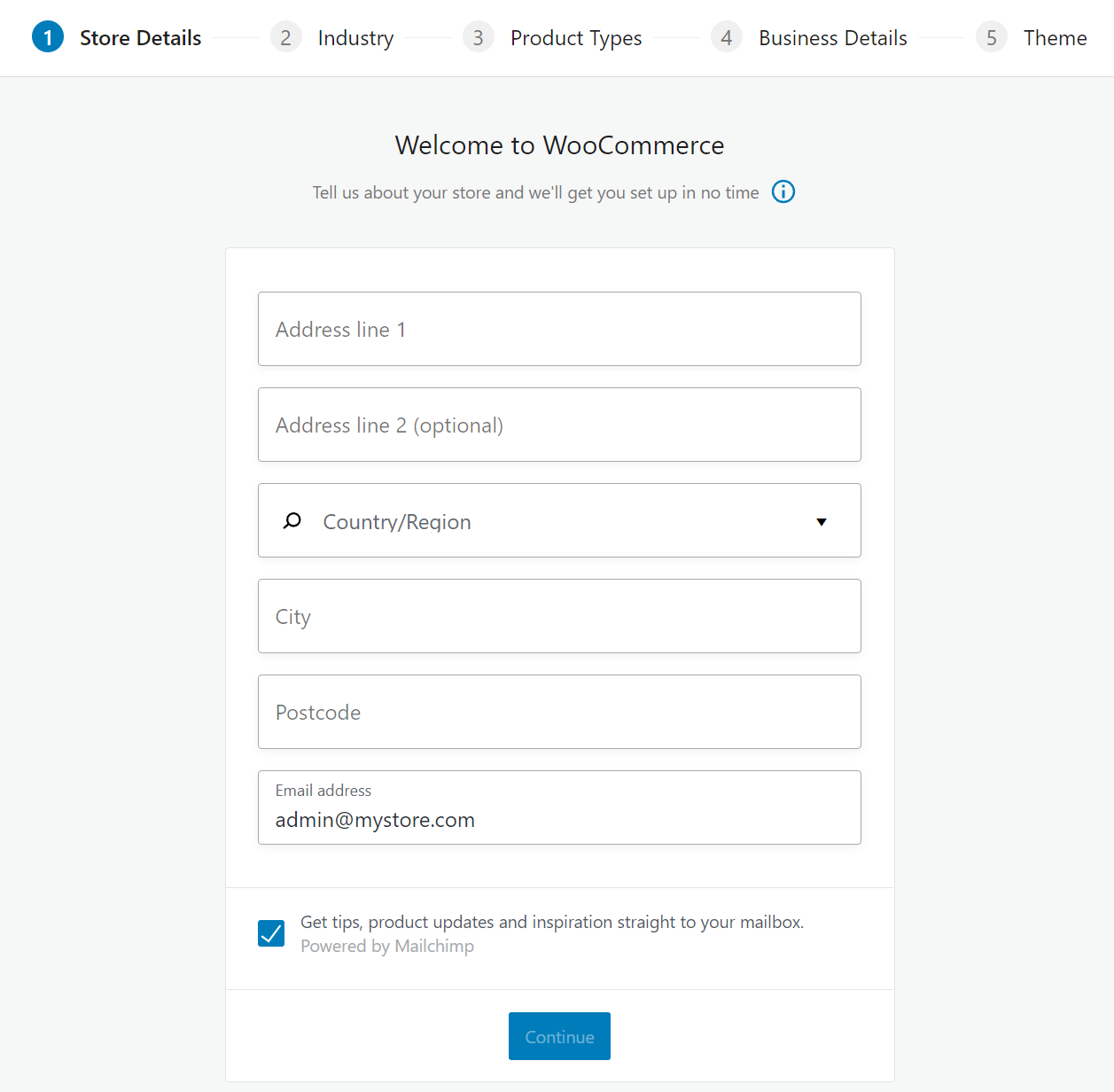
Wenn Sie ein Geschäft für ein Unternehmen mit einem physischen Standort eröffnen, können Sie die Details auf diesem Bildschirm hinzufügen. Wenn Sie hingegen planen, Produkte online von einer Wohnadresse aus zu verkaufen, müssen Sie diese Details hier eingeben.
Denken Sie beim letzten Feld daran, dass WooCommerce die von Ihnen eingegebene E-Mail-Adresse verwendet, um Benachrichtigungen zu senden. Das bedeutet, dass es eine Adresse sein sollte, die Sie überwachen, aber vorzugsweise keine persönliche (da Sie wahrscheinlich viele E-Mails erhalten).
Schließlich können Sie sich dafür entscheiden, sich anzumelden und Tipps und Marketing-E-Mails von WooCommerce zu erhalten. Wenn Sie das Plugin noch nicht kennen, können diese E-Mails hilfreich sein. Es ist jedoch eine persönliche Entscheidung, ob Sie sie erhalten oder nicht, und es hat keine Auswirkungen auf Ihren Shop.
Schritt 3: Geben Sie die Branche Ihres Geschäfts an
Auf dem zweiten Bildschirm des WooCommerce-Assistenten werden Sie aufgefordert, die Branche Ihres Shops anzugeben. WooCommerce verwendet diese Informationen für Entwicklungszwecke. Ihre Wahl hat jedoch keinen Einfluss auf die Funktionalität, die das Plugin bietet:
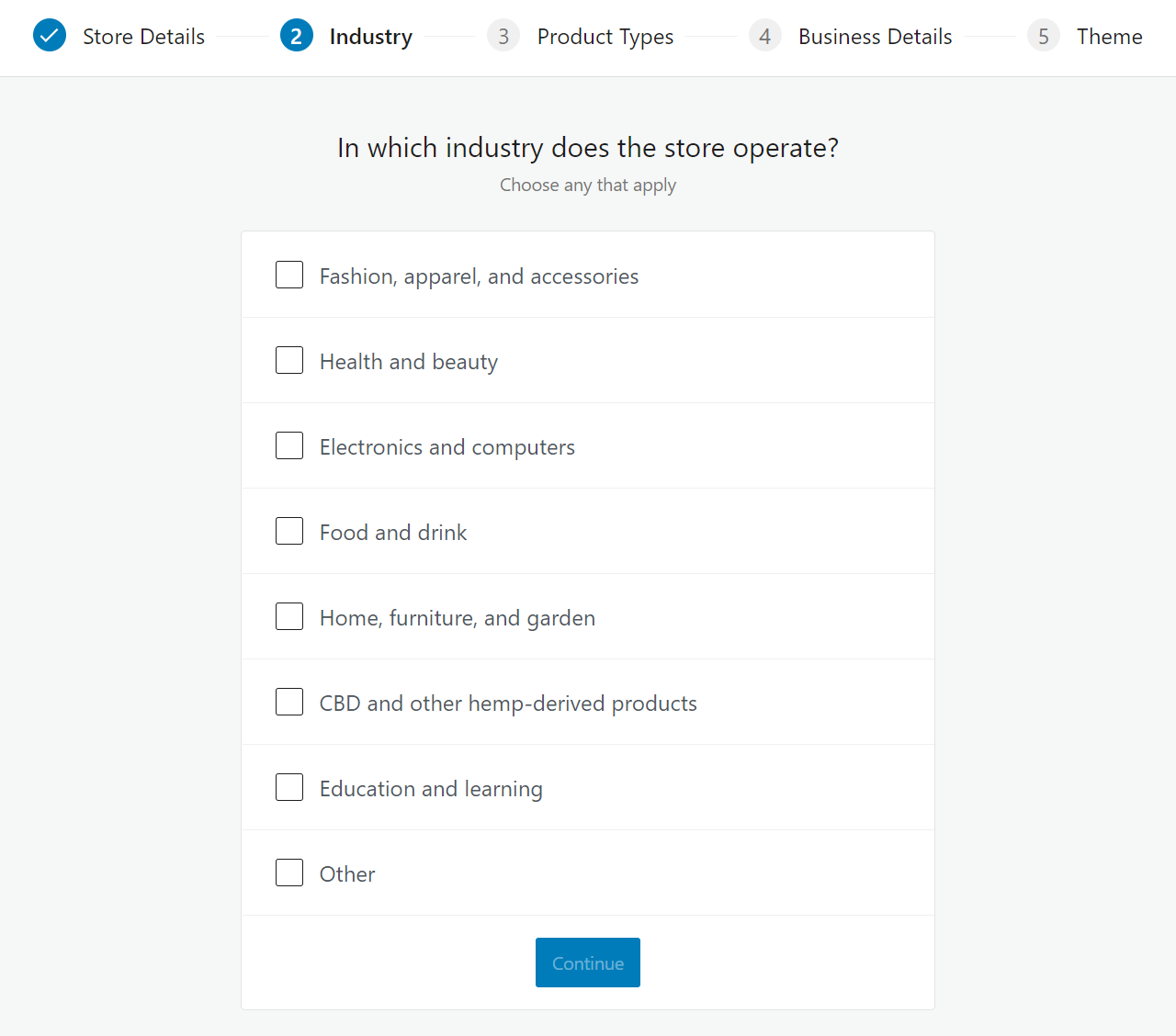
Sie können mehrere Branchen auswählen, wenn Sie vorhaben, Produkte und/oder Dienstleistungen in allen Branchen zu verkaufen. Wenn keine der Branchen-WooCommerce-Listen zur Beschreibung Ihres Shops passt, fahren Sie fort und wählen Sie Andere .
Schritt 4: Wählen Sie aus, welche Produkttypen Sie verkaufen möchten
WooCommerce ermöglicht es Ihnen, sowohl physische als auch digitale Produkte und Dienstleistungen zu verkaufen. Sie können die Funktionalität von WooCommerce jedoch auch mithilfe von Erweiterungen erweitern, um „erweiterte“ Produkte wie Abonnements, Mitgliedschaften, Buchungen und mehr zu verkaufen:

In diesem Schritt schlägt WooCommerce mehrere Produkttypen vor, die Sie verkaufen können, wenn Sie Erweiterungen verwenden, für die Sie eine Jahreslizenz erwerben müssen. Diese jährlichen Preise werden jedoch als monatliche Kosten angezeigt.
Es ist wichtig zu verstehen, dass Sie sich nicht für eine der von WooCommerce vorgeschlagenen Erweiterungen anmelden müssen. Es gibt viele Möglichkeiten, neue Produkttypen hinzuzufügen, die billiger oder sogar kostenlos sind. Darüber hinaus können Sie diese Erweiterungen später jederzeit zu Ihrem Geschäft hinzufügen, wenn Sie entscheiden, dass Sie sie benötigen.
Wählen Sie vorerst einfach zwischen physischen Produkten und Downloads oder entscheiden Sie sich für beides. Sie können die restlichen Produkttypen, die WooCommerce vorschlägt, getrost ignorieren und weitermachen.
Schritt 5: Fügen Sie Informationen zu Ihrem Geschäftsmodell hinzu
Auf dem nächsten Bildschirm fragt WooCommerce Sie, wie viele Produkte Sie anzeigen möchten und ob Sie sie auch in anderen Storefronts verkaufen werden:
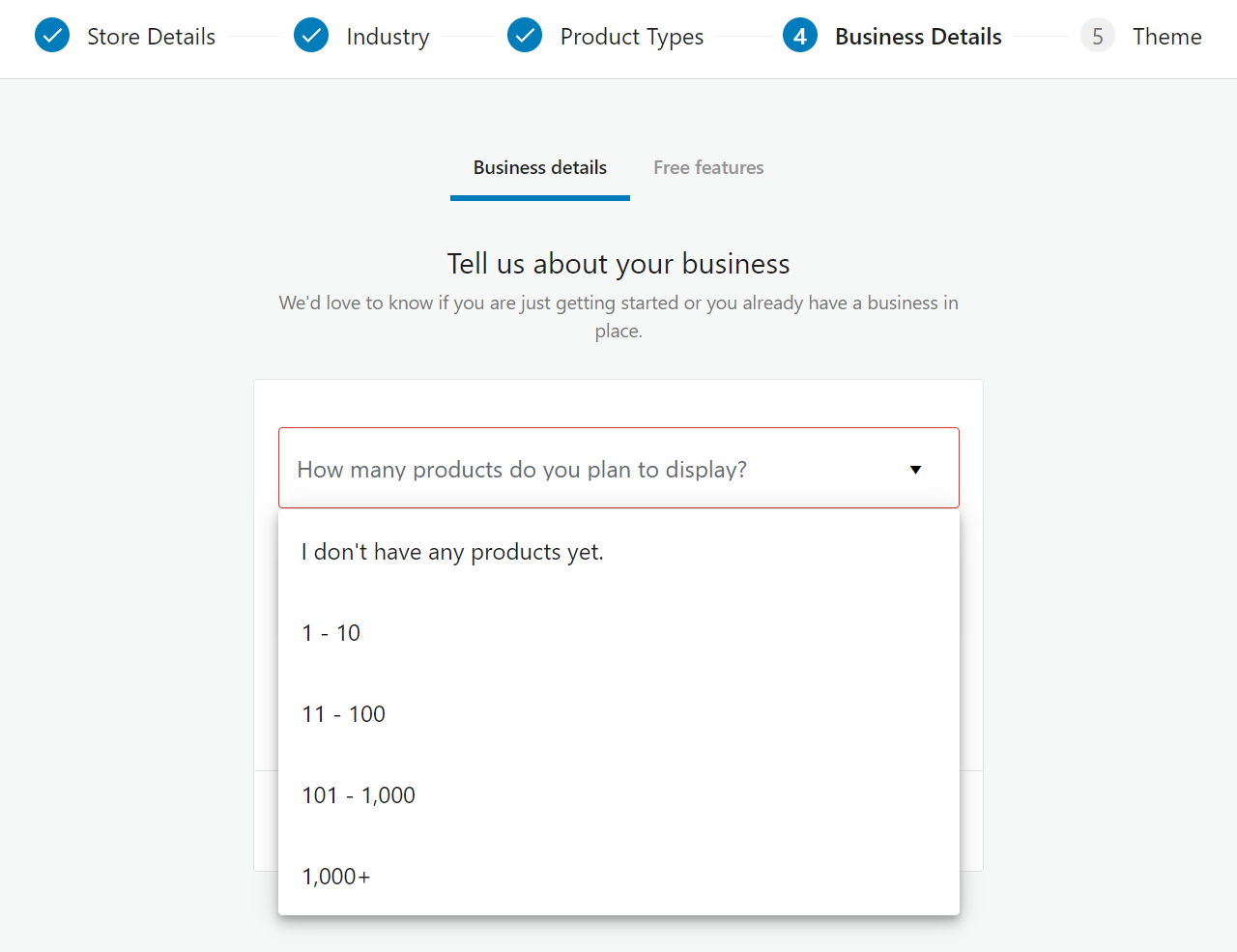
Die Antworten, die Sie hier auswählen, haben keinen Einfluss auf die Basisfunktionen, die WooCommerce bietet. Abhängig von Ihren Antworten fügt das Plugin Ihrem Shop jedoch möglicherweise automatisch einige kostenlose Erweiterungen hinzu.
Um Ihnen ein Beispiel zu geben, wenn Sie die Option Ja, auf einer anderen Plattform unter Aktuell woanders verkaufen? auswählen. WooCommerce fragt Sie nach Ihren aktuellen Einnahmen und welche Plattform Sie verwenden:
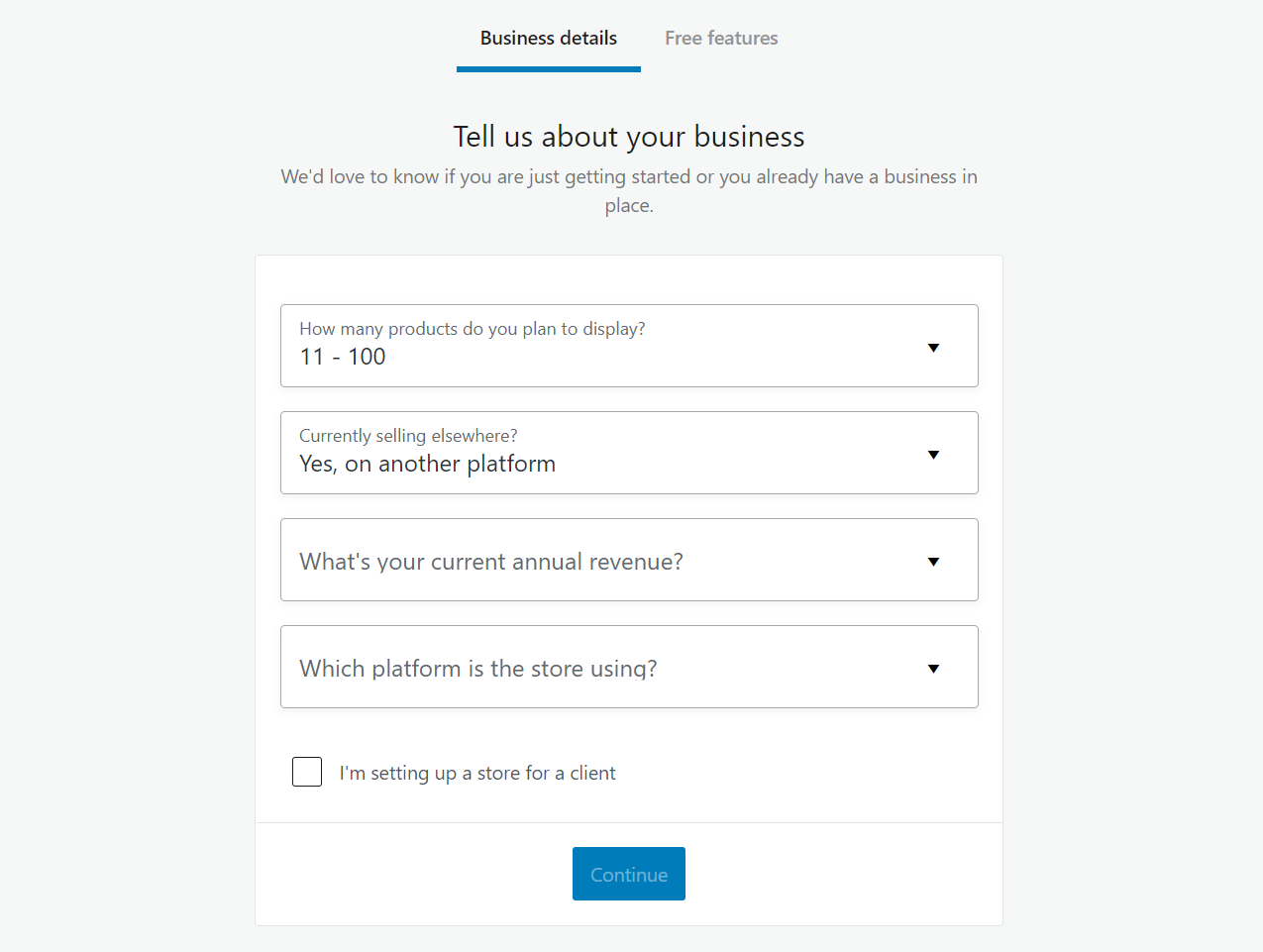
Auf diesem Bildschirm können Sie auch angeben, ob Sie einen WooCommerce-Shop für einen Kunden erstellen. Sobald Sie auf „ Weiter “ klicken, fragt WooCommerce, ob Sie basierend auf den von Ihnen gegebenen Antworten kostenlose Erweiterungen zu Ihrem Shop hinzufügen möchten:
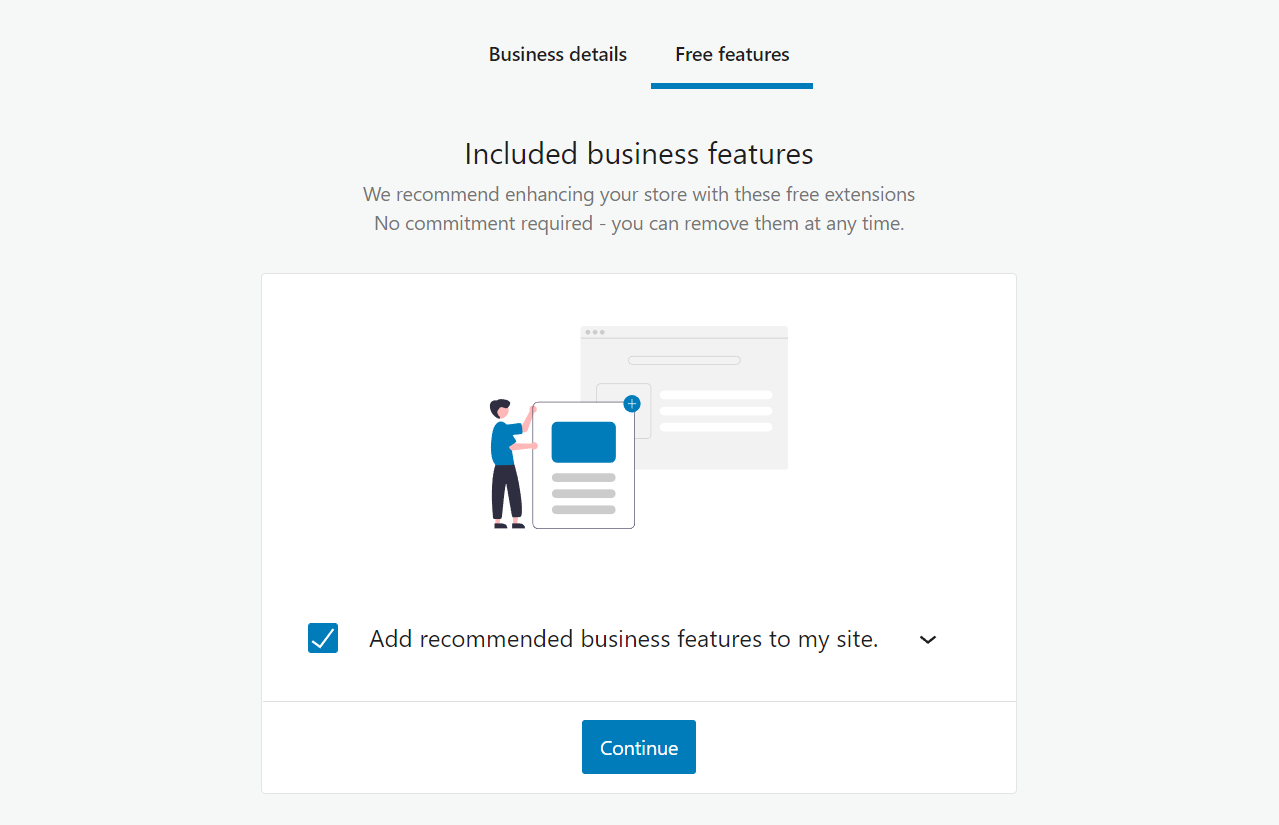
Sie können den Dropdown-Pfeil auswählen, um zu sehen, welche Erweiterungen WooCommerce empfiehlt. Wenn Sie noch nicht mit Erweiterungen vertraut sind, raten wir davon ab, zu diesem Zeitpunkt welche hinzuzufügen. Sie können die gewünschten Tools später jederzeit installieren, sobald Sie sich mit der Funktionsweise von WooCommerce vertraut gemacht haben.
Schritt 6: Wählen Sie ein Design für Ihren WooCommerce-Shop
Während dieses letzten Schritts des WooCommerce-Installationsassistenten bietet das Plugin Vorschläge für das Thema Ihrer Website. Sie sehen eine Sammlung kostenloser und kostenpflichtiger Optionen, die alle für die Arbeit mit WooCommerce optimiert sind:
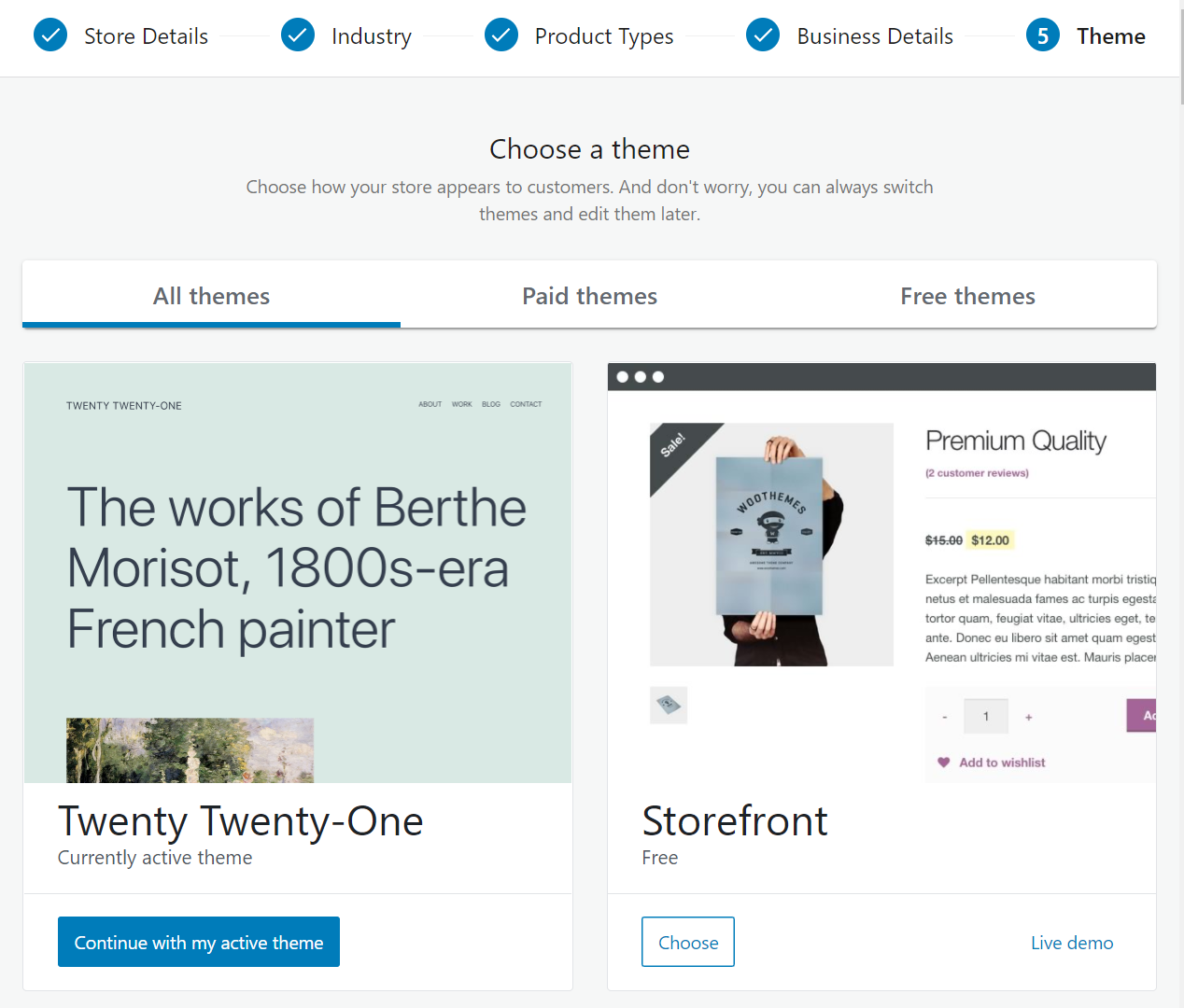

Denken Sie daran, dass Sie keines der von WooCommerce vorgeschlagenen Themen auswählen müssen. Wenn Sie neu bei WooCommerce sind, empfehlen wir Ihnen sogar, Ihre Recherche durchzuführen und das richtige Thema zu finden, das den Anforderungen Ihres Geschäfts entspricht.
Wenn Sie nach einem Thema suchen, das Seitenerstellungsfunktionen enthält und vollständig mit WooCommerce kompatibel ist, können Sie sich unser eigenes Divi ansehen. Das Divi-Theme bietet Ihnen einen visuellen Builder, mit dem Sie wunderschöne WooCommerce-Shops erstellen können. Außerdem erhalten Sie Zugriff auf eine breite Sammlung von E-Commerce-Vorlagen:
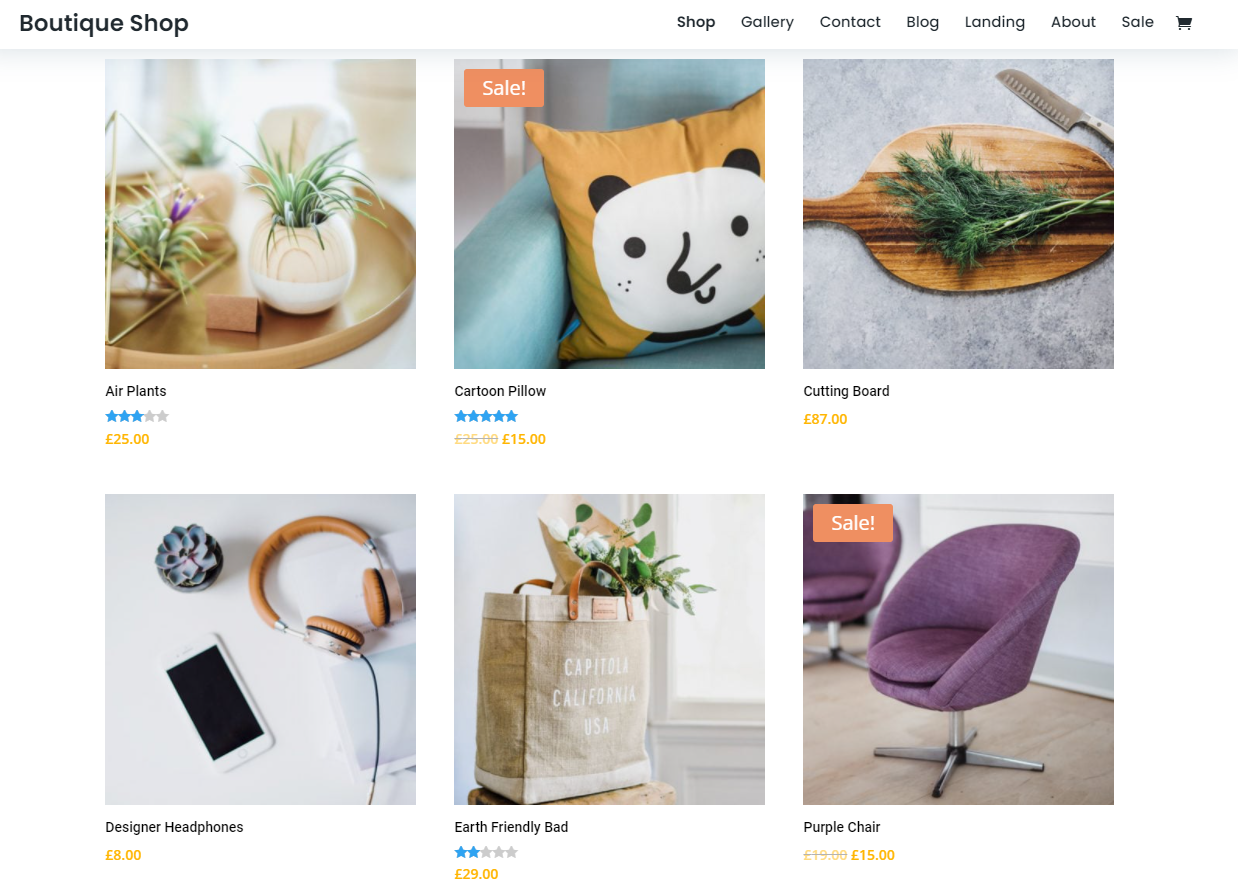
Fahren Sie vorerst fort und wählen Sie die Option Continue with my active theme aus. Auf diese Weise können Sie später frei wählen, welches Thema Sie verwenden möchten.
Schritt 7: Konfigurieren Sie die Steuereinstellungen Ihres Shops
Nachdem Sie ein Design ausgewählt haben, wird der WooCommerce-Assistent geschlossen und Sie können mit der Konfiguration des Plugins fortfahren, indem Sie zur Registerkarte WooCommerce > Startseite gehen. Suchen Sie oben auf dem Bildschirm nach dem Abschnitt mit der Bezeichnung Machen Sie sich bereit, mit dem Verkauf zu beginnen , und es sollten drei Schritte vorhanden sein, die noch Ihrer Aufmerksamkeit bedürfen:
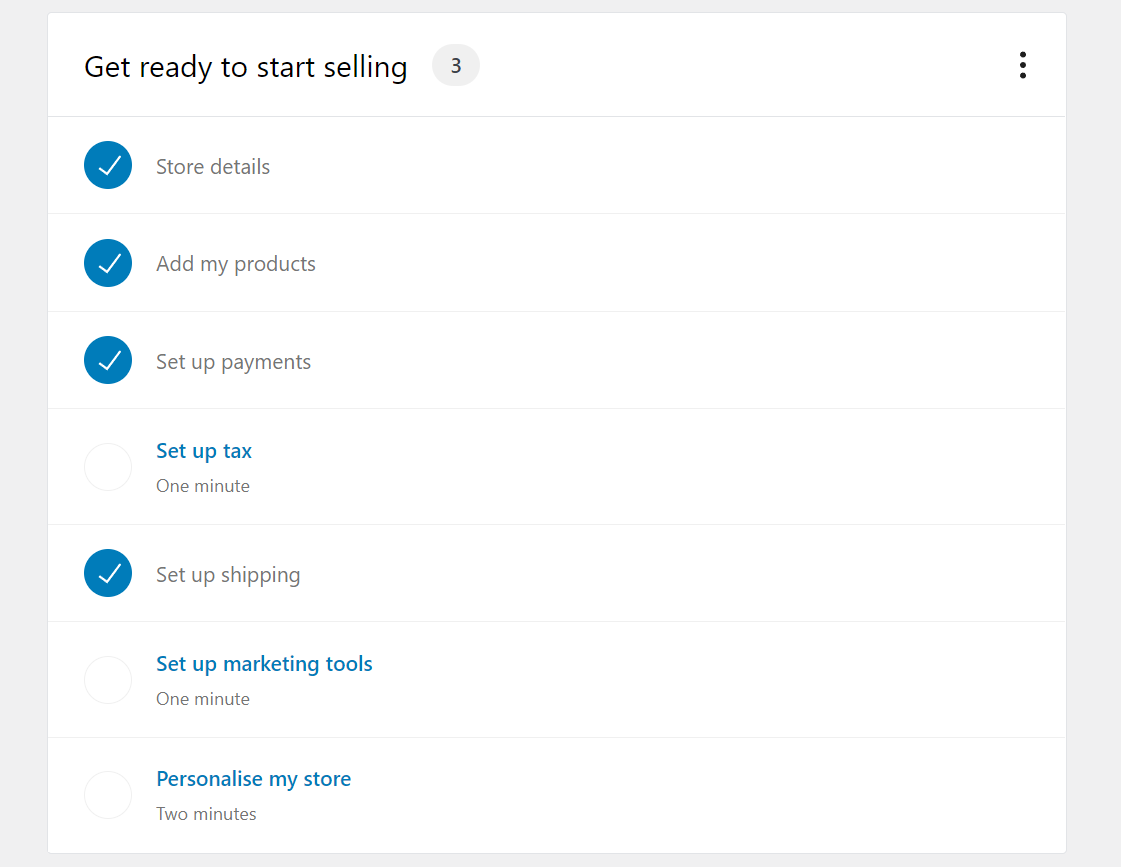
Fahren Sie zunächst fort und klicken Sie auf Steuer einrichten . WooCommerce schlägt vor, dass Sie das Jetpack- und WooCommerce -Steuer-Plugin installieren, um Ihnen bei der Verwaltung von Steuern zu helfen. Sie können die Steuern jedoch auch manuell konfigurieren oder die Option Ich berechne keine Umsatzsteuer auswählen:
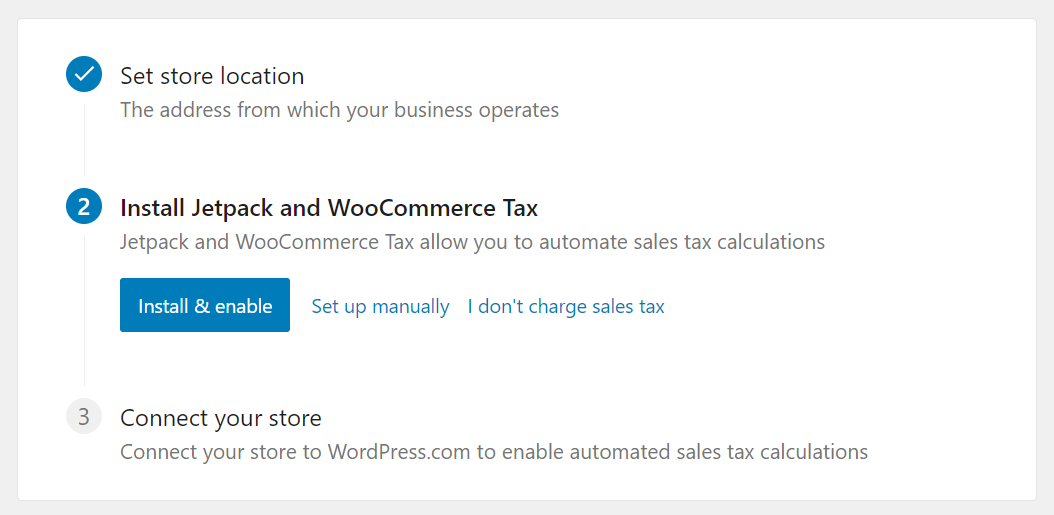
Für diesen Schritt empfehlen wir die Verwendung der Option Manuell einrichten. Wenn Sie auf diesen Link klicken, gelangen Sie zum Bildschirm WooCommerce > Einstellungen > Steuern . Dort können Sie WooCommerce-Steuern konfigurieren, die wir in einem anderen Artikel behandeln. Wenn Sie fertig sind, kehren Sie für den nächsten Schritt zur Registerkarte WooCommerce > Startseite zurück.
Schritt 8: Richten Sie Marketing-Tools für WooCommerce ein
Wählen Sie als Nächstes die Option Marketing-Tools einrichten unter Machen Sie sich bereit für den Verkauf . Auf dem folgenden Bildschirm können Sie aus einer Vielzahl empfohlener Erweiterungen auswählen, die Sie für Marketingzwecke verwenden können:
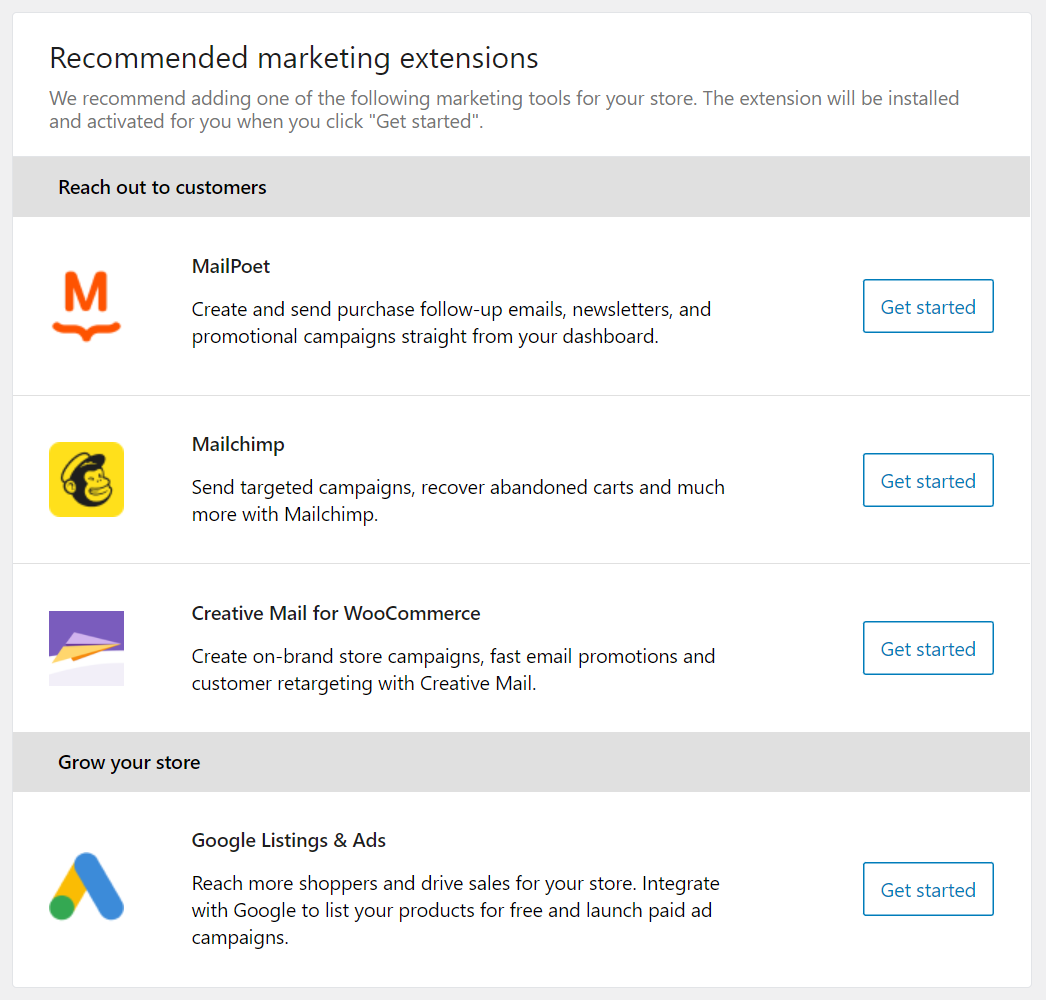
Der Abschnitt Kunden erreichen enthält mehrere Vorschläge für E-Mail-Marketing-Erweiterungen. Es ist jedoch wichtig zu beachten, dass Sie mit WooCommerce jedes beliebige E-Mail-Marketing-Tool verwenden können. Sehen Sie sich in diesem Sinne einige unserer empfohlenen E-Mail-Marketing-Services an, die Sie alle in WordPress und WooCommerce integrieren können.
In diesem Sinne ermöglicht Ihnen der Abschnitt „Erweitern Sie Ihren Shop “, mit der Verwendung von Google-Einträgen und -Anzeigen zu beginnen. Wenn Sie bezahlte Anzeigen verwenden möchten, empfehlen wir, diese manuell einzurichten. Lassen Sie uns zunächst mit der Einrichtung Ihres Shops fortfahren.
Schritt 9: Personalisieren Sie Ihren WooCommerce-Shop
Kehren Sie zu WooCommerce > Home zurück und klicken Sie dieses Mal auf Shop personalisieren unter Machen Sie sich bereit für den Verkauf . Der nächste Bildschirm enthält drei Optionen: eine zum Einrichten einer neuen Homepage für Ihr Geschäft, eine weitere zum Hochladen eines Logos und eine letzte Option zum Erstellen eines „Hinweises“ für das Geschäft:

Beginnen wir mit der ersten Option. Wenn Sie auf Startseite erstellen klicken, richtet WooCommerce automatisch eine einfache Startseite für Ihren Shop ein. So sieht das aus, wenn Sie eines der Standard-WordPress-Designs verwenden:
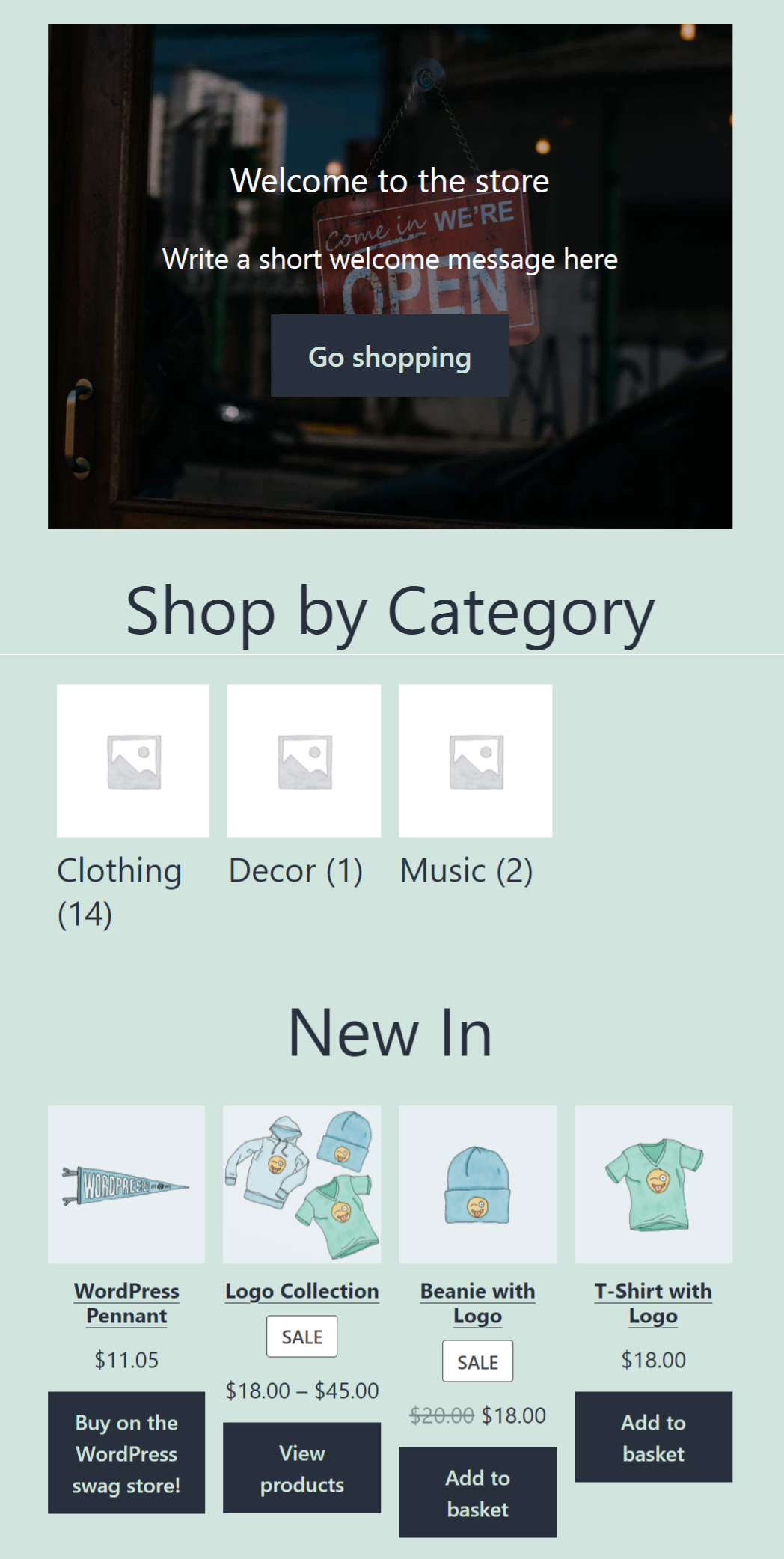
Sie können die Homepage später jederzeit anpassen. Kehren wir zunächst zum Personalisierungsbildschirm zurück.
In diesem Stadium können Sie ein Bild hochladen, das WooCommerce als Logo Ihres Geschäfts verwendet. Welche Art von Bild Sie verwenden, liegt bei Ihnen, aber wir empfehlen SVGs für skalierbare Logos, die auf allen Arten von Geräten gut aussehen:
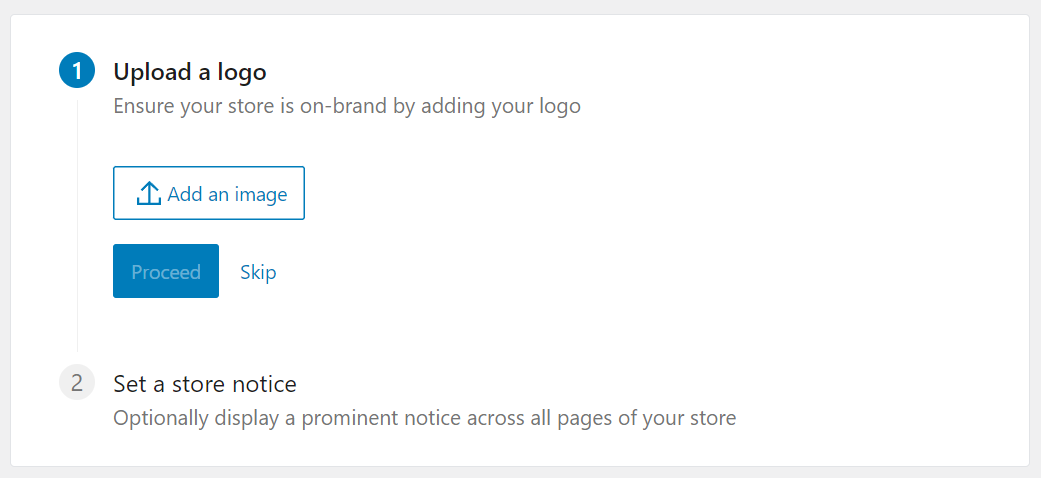
Schließlich können Sie eine einfache Hinweisleiste einrichten, die WooCommerce auf allen Seiten Ihres Shops anzeigt. Diese Funktion ist unglaublich nützlich, wenn Sie einen Verkauf durchführen, also denken Sie daran für die Zukunft:

Das ist es! Zu diesem Zeitpunkt haben Sie einen voll funktionsfähigen WooCommerce-Shop. Das Plugin richtet automatisch Shop- und Produktseiten sowie einen voll funktionsfähigen Checkout-Prozess mit Ihren bevorzugten Zahlungsabwicklern ein.
Es gibt jedoch noch viele WooCommerce-Einstellungen, die Sie konfigurieren können. Dies ist ein riesiges Plugin, das Ihrer Website eine breite Palette von Funktionen hinzufügt. Wir empfehlen Ihnen daher, sich etwas Zeit zu nehmen, um die vollständige Liste der Optionen durchzugehen. So funktioniert Ihr Shop vom ersten Tag an genau so, wie Sie es sich wünschen.
Fazit
Zu lernen, wie man WooCommerce installiert, ist einfacher als Sie vielleicht denken. Das Plugin fügt WordPress jedoch viele Funktionen hinzu, sodass das Durchgehen jeder von ihnen einige Zeit in Anspruch nimmt. Glücklicherweise wird WooCommerce mit einem Installationsassistenten geliefert, der Sie durch die wichtigsten Schritte zum Einrichten Ihres Shops führt.
Nachdem Sie mit dem Installationsassistenten fertig sind, sollten Ihre nächsten Schritte darin bestehen, die verbleibenden WooCommerce-Einstellungen zu konfigurieren und das perfekte Thema für Ihren Shop auszuwählen. Ab diesem Zeitpunkt müssen Sie nur noch den Stil Ihres Shops anpassen und mit der Veröffentlichung von Produkten beginnen.
Haben Sie Fragen zur Installation von WooCommerce? Lassen Sie uns sie im Kommentarbereich unten durchgehen!
Vorgestelltes Bild über Bloomicon/shutterstock.com
